Windows 8 Developer Preview, Installasi, Screenshot
Akhirnya bisa icip-icip Windows 8 Developer Preview nih, penasaran seberapa besar perubahannya dari windows 7, sebelum versi developer preview keluar saya juga sempat coba versi leaked (build 7989) untuk versi ini belum banyak ada perubahan yang terlihat (silahkan lihat post saya sebelumnya). Versi developer preview ini mulai menunjukkan banyak perubahan, oke kita liat saja mulai dari proses instalasi…
Oya untuk icip-icip ini saya pakai Windows 7 dengan bantuan software Oracle VM VirtualBox, 20 Gb hardisk (dynamic), ram saya kasih 512 MB, video card 128MB. Sangat lemot sih, tapi ya karena penasaran saya coba aja. Berikut beberapa screenshotnya.




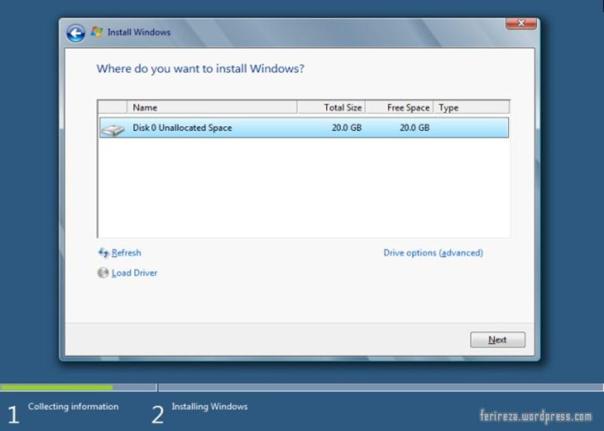
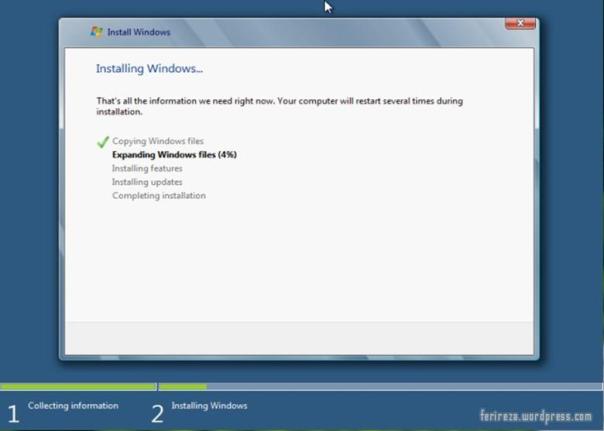

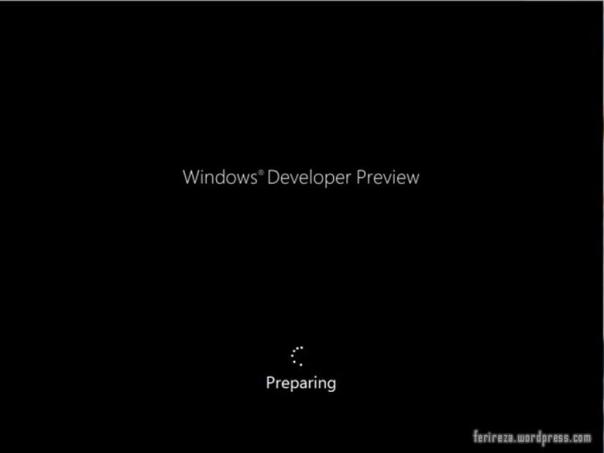

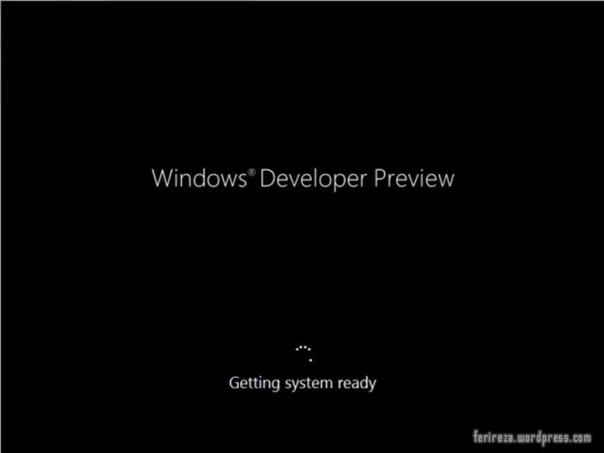


Sudah berubah nih tampilannya

Pilih express settings atau costumize, sesuai kebutuhan, gampangnya pilih express settings, kalau pilih customize maka muncul pertanyaan2 seperti dibawah

Jika pc sudah terhubung ke jaringan maka muncul pertanyaan seperti dia atas, apakah ingin membagi pakai dengan orang lain di jaringan atau tidak

Settingan windows update, ingin otomatis update atau tidak
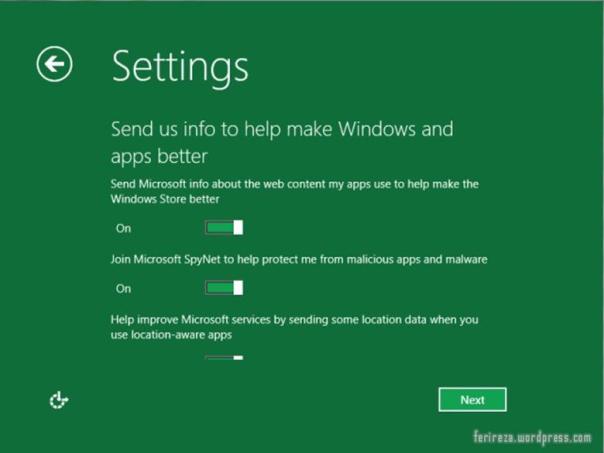
pilih sesuai selera, mau membantu microsoft agar windows dan aplikasi lebih baik lagi dengan mengirimkan informasi tentang penggunaan aplikasi dan konten web yang di akses

Logon ke windows bisa menggunakan windows live id, jika terkoneksi dengan internet silahkan masukkan Live ID nya atau bisa membuatnya dengan cara klik Sign Up for a Windows Live email address, atau jika tidak terkoneksi dengan internet klik Don’t want to logon with a Windows Live ID

Jika tidak mempunyai Live ID dan tidak terkonek si ke internet pilih Local Account

Membuat akun lokal baru




Ini dia tampilan pertama kali login ke Windows, untuk masuk ke desktop klik gambar Desktop yang disisi kiri bawah

Tampilan dekstopnya seperti ini, user pic yang sempat muncul di Build 7989 sekarang tidak ada, sama seperti windows 7


Windows Explorer sekarang sudah menggunakan antar muka ribbon seperti di office 2007/2010

Di situ terlihat untuk instalasi Windows 8 (64bit) membutuhkan ruang harddisk sebesar kurang lebig 9GB

About windowsnya


Karena pc terkoneksi ke internet saya coba untuk aktivasi dan berhasil

Windows sudah di aktivasi

Ini tampilan Task Manager baru yang katanya disebut ‘Modern Task Manager’



Tampilan detail task manager
Saya belum mencoba mengeksplor lebih jauh Windows Developer Preview ini, dikarenakan terbatasnya resource laptop yang saya punya, ram sudah saya naikkan ke 1 GB pun masih lemot hehe… mau coba? silahkan download di sini http://msdn.microsoft.com/en-us/windows/apps/br229516








0 komentar:
Posting Komentar